Internetno storitev Xfinity uporabljam že dolgo, ker je moja družina že leta uporabljala Comcast, in zdela se je kot naravna izbira za nas.
Usmerjevalniki Xfinity so opremljeni z LED, ki vam lahko pove veliko o trenutnem stanju usmerjevalnika.
V teoriji je to poenostavljen način obveščanja o statusu usmerjevalnika.
Ko sem prvič kupil usmerjevalnik Xfinity, je po nastavitvi lučka LED začela utripati belo.
Nisem mogel razumeti, kaj to pomeni, in ni bilo nekaj, kar bi lahko intuitivno ugotovil. Ni bilo tako kot takrat, ko je LED je začela utripati rdeče .
Zato sem malo raziskal tako, da sem pregledal uporabniški priročnik, ki je bil priložen usmerjevalniku, in prebral nekaj člankov na spletu.
Končno sem po tem, ko sem prebral precej časa, ugotovil, kaj to pomeni in kako to popraviti.
Stalna bela lučka na usmerjevalniku Xfinity označuje stabilno internetno povezavo.
Vendar bo utripal, ko se povezava prekine, in to lahko popravite tako, da znova zaženete ali ponastavite usmerjevalnik.
Kaj dejansko pomeni bela svetloba na vašem usmerjevalniku Xfinity


Bela lučka na usmerjevalniku Xfinity je pokazatelj povezave vašega usmerjevalnika z internetom.
Stalna bela lučka, ki sveti, pomeni, da je vaš usmerjevalnik vklopljen in v celoti deluje.
Običajno lahko dobite stabilno povezavo WiFi in se vam ni treba zanašati nanjo Ethernet .
Ni vam treba ukvarjati s Prekinitev povezave Wi-Fi naključno.
Če bela lučka utripa, to pomeni, da povezava med usmerjevalnikom Xfinity in internetom ni stabilna in se prekinja.
Nekateri novejši modeli Xfinity imajo belo svetlobo z rahlim vijoličnim odtenkom.
Težavo z omrežjem lahko povzročijo nekateri fizični razlogi.
To je lahko na primer zaradi izpada storitve vašega ISP (ponudnika internetnih storitev) zaradi vzdrževanja.
Druge fizične težave vključujejo žice, ki niso varno povezane z vrati, ali težavo z razdelilnikom, ki vašo internetno povezavo deli med različne povezave.
Če ni nobena od teh težav, je najverjetneje težava z vašim usmerjevalnikom.
Aktiviranje vašega usmerjevalnika Xfinity
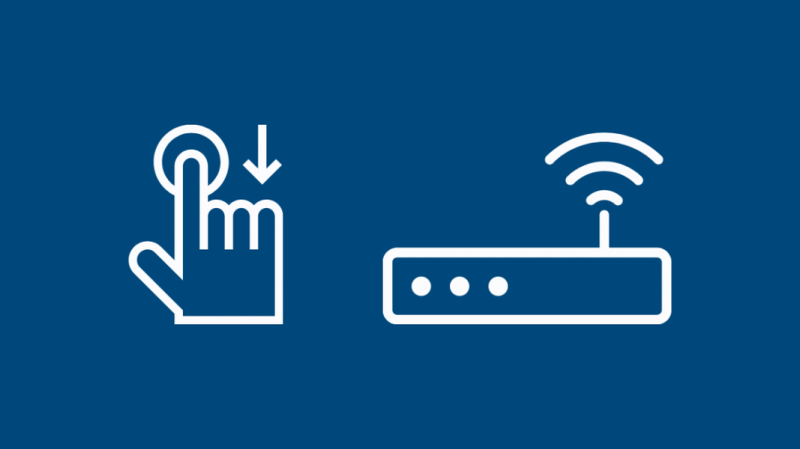
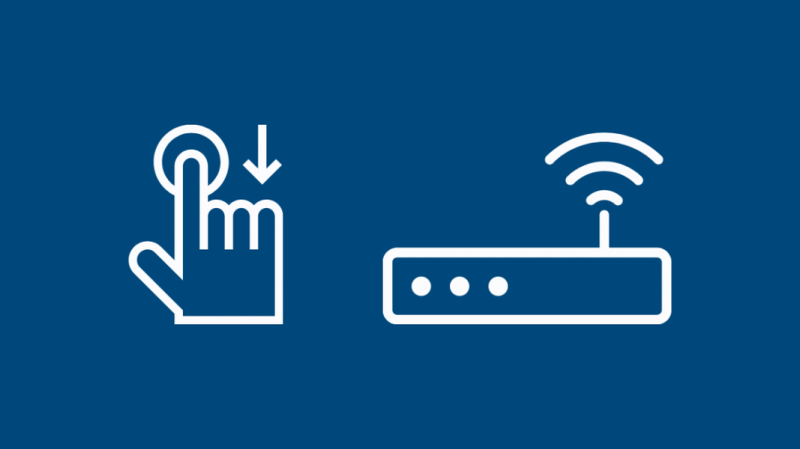
Ko domov prinesete nov usmerjevalnik Xfinity, ga morate najprej aktivirati, preden ga lahko začnete uporabljati.
Aktiviranje usmerjevalnika je zelo preprosto; vse kar morate storiti je, da sledite tem korakom:
- Prenesite aplikacijo Xfinity na svoj pametni telefon. Če ne morete prenesti aplikacije, lahko sledite navodilom, natisnjenim v Vodiču za začetek, ki je priložen vašemu usmerjevalniku, ali pa obiščete uradno spletno mesto Xfinity.
- Ko zaženete aplikacijo, se prijavite s svojim Xfinity ID in geslom. Če nimate računa Xfinity, se lahko prijavite zanj.
- S kamero telefona prek aplikacije Xfinity skenirajte kodo QR, ki jo najdete na dnu ali ob strani usmerjevalnika. Če kode ne morete optično prebrati, obstaja možnost ročnega vnosa 12-mestne številke CM MAC, ki jo najdete na dnu ali ob strani usmerjevalnika.
- Aplikacija vas bo nato vodila do najboljše lokacije za postavitev usmerjevalnika ter vam pomagala pri priključitvi kablov in zagonu usmerjevalnika.
- Ko to storite, izberite ime in geslo za vaše omrežje Wi-Fi.
- Zdaj se lahko usedete in sprostite, medtem ko aplikacija Xfinity namesto vas dokonča preostali postopek namestitve. Ko je aktivacija končana, vam aplikacija za potrditev še enkrat prikaže vaše ime in geslo za Wi-Fi, s čimer je nastavitev dokončana.
Luči svetijo, vendar brez dostopa do interneta
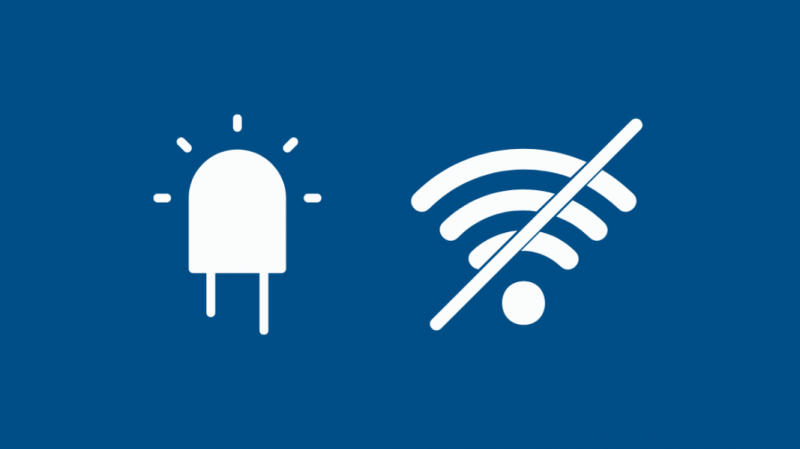
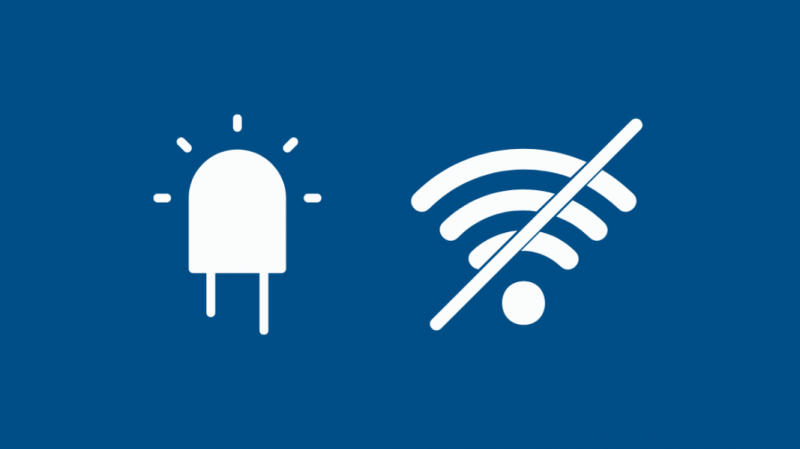
Ko se prepričate, da ste aktivirali usmerjevalnik in preverite morebitne zgoraj omenjene fizične težave, bi se morala lučka usmerjevalnika spremeniti iz utripajoče v belo.
Posledično bi morali imeti stabilno internetno povezavo.
Če pa lučke svetijo neprekinjeno in imate težave z omrežjem, je tukaj nekaj korakov, ki jih lahko storite za odpravo težave.
Znova zaženite Xfinity Router
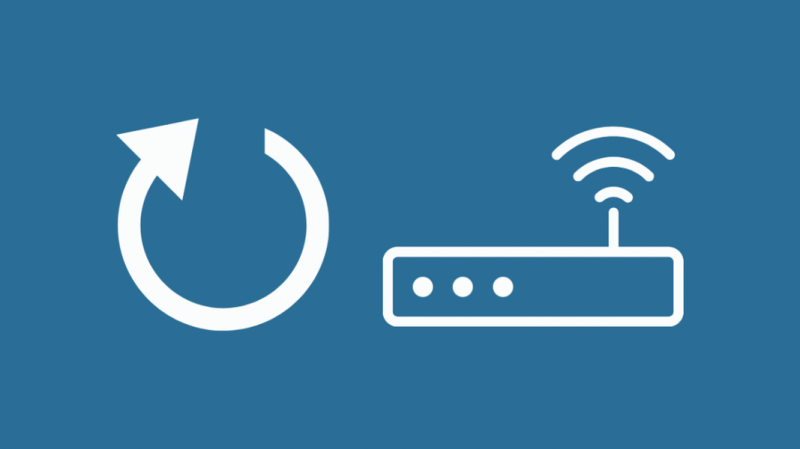
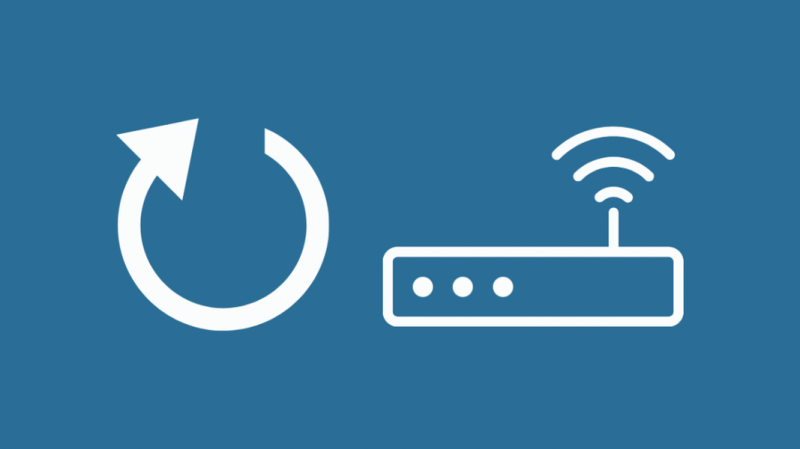
Ponovni zagon usmerjevalnika je najboljša in najpogostejša rešitev.
Na splošno ponovni zagon naprave pomaga pri čiščenju aktivnega in predpomnjenega pomnilnika.
Tako se odstrani vsak del programske opreme z napakami, ki lahko povzroča težave, in se naprava vrne v novo stanje.
Usmerjevalnik lahko znova zaženete ročno tako, da ga preprosto izključite iz vira napajanja, počakate 15 sekund in nato znova priključite usmerjevalnik.
Usmerjevalnik lahko znova zaženete tudi prek aplikacije Xfinity v pametnem telefonu, tako da sledite tem korakom:
- Prijavite se v svoj račun Xfinity in odprite internetni meni.
- Dotaknite se usmerjevalnika in izberite Znova zaženi to napravo.
- Tapnite Znova zaženi napravo, da potrdite svojo odločitev.
- Ponovni zagon vaše naprave bo trajal približno 5–10 minut.
Ponastavite usmerjevalnik Xfinity
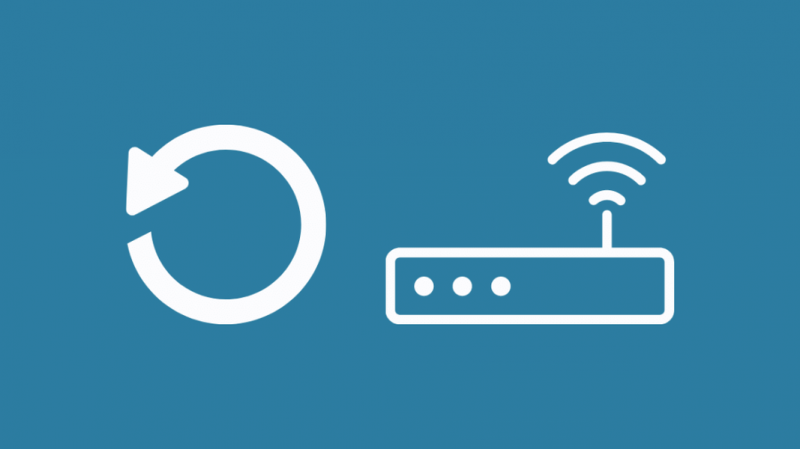
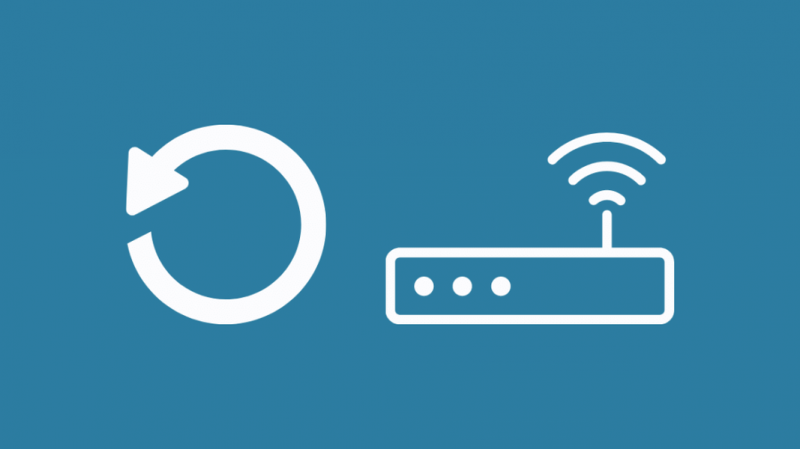
Če ponovni zagon usmerjevalnika ni deloval, lahko poskusite ponastaviti na tovarniške nastavitve. Če želite to narediti, poiščite gumb za ponastavitev, ki se nahaja na zadnji strani usmerjevalnika.
To je majhen gumb z vdolbino, ki je običajno drugačne barve kot preostali del ohišja usmerjevalnika, zaradi česar ga je enostavno prepoznati.
S sponko za papir ali pisalom nežno pritisnite in držite gumb, dokler lučke na sprednji strani modema ne ugasnejo.
Trajalo bo nekaj sekund, da se vaš usmerjevalnik ponovno inicializira in lučke ponovno prižgejo.
Pomembno je vedeti, da je ponastavitev na tovarniške nastavitve trajna in da bo izbrisala vse prejšnje omrežne nastavitve in konfiguracije, vključno z imenom in geslom za Wi-Fi.
To pomeni, da boste morali skozi postopek aktivacije usmerjevalnika znova.
Obrnite se na službo za pomoč strankam


Če vam nobena od teh rešitev ne pomaga, je edina možnost, da se obrnete na Podpora strankam Xfinity prek klica ali elektronske pošte.
Podrobnosti o podpori strankam najdete na zadnji strani škatle, v kateri je usmerjevalnik priložen, ali na njihovi uradni spletni strani.
Prepričajte se, da ste omenili vse različne korake za odpravljanje težav, ki ste jih izvedli, da bi poskušali rešiti težavo.
Tako bo Comcast veliko hitreje našel rešitev za vas.
Končne misli
Tako imate, bela lučka na vašem usmerjevalniku Xfinity je preprosto tam, da vam pove o stanju vaše povezave.
Če je neprekinjeno bel, vas ni treba skrbeti in vaš usmerjevalnik brezhibno deluje.
Če pa bela lučka utripa, to pomeni, da je prišlo do težave z omrežjem in da boste morali razmisliti o nekaterih zgoraj omenjenih rešitvah, da bi rešili težavo.
Če nobeden od nasvetov za odpravljanje težav ne deluje, lahko dobite najboljši Xfinity modem tam zunaj in odpravite težave.
Če ste preprosto utrujeni od svoje izkušnje z Xfinity, se tega spomnite prav v rn svojo opremo Xfinity da se izognete stroškom odpovedi.
Morda boste uživali tudi v branju:
- Comcast Xfinity duši moj internet: Kako preprečiti
- Lučke Xfinity US/DS utripajo: kaj morate vedeti?
- Xfinity Gateway utripa oranžno: Kako popraviti
- Usmerjevalnik Xfinity utripa modro: kako popraviti
- Xfinity Wi-Fi se ne prikaže: kako popraviti
Pogosto zastavljena vprašanja
Kaj pomenijo lučke na usmerjevalniku Xfinity?
Lučke na usmerjevalniku Xfinity vam pomagajo pri sporočanju informacij o stanju usmerjevalnika ali omrežni povezljivosti.
Usmerjevalnik uporablja različne barve svetlobe, da uporabniku posreduje različna sporočila.
Bela lučka na primer pomeni, da imate omejeno internetno povezavo, medtem ko rdeča lučka pomeni, da povezave sploh ni.
Kaj pomeni modra utripajoča lučka na usmerjevalniku Xfinity?
Utripajoča modra lučka pomeni, da je vaš usmerjevalnik Xfinity trenutno v načinu WPS.
Na žalost to pomeni, da vaš prehod trenutno poskuša vzpostaviti povezavo z drugo brezžično napravo.
Kaj pomeni zelena utripajoča lučka na usmerjevalniku Xfinity?
Zelena utripajoča lučka na usmerjevalniku Xfinity pomeni, da je vklopljen in da je v sistemu trenutno napajanje.
To pa ne pomeni samodejno, da je povezan v omrežje.
